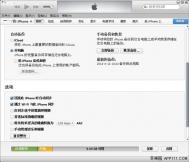预备知识
先来了解无线局域网的Ad-Hoc结构。与有线局域网类似,这是一种对等网络结构,各计算机只需安装了无线网卡,彼此即可实现直接互联,无需中间起数据交换作用的AP。同时,该结构中各无线用户的位置是平等的,如不加特殊限制,各用户的操作权限也是相同的。
虽同为对等结构,但无线局域网却具备了有线局域网所不可比拟的特定优势。只要有一台计算机建立了点对点连接(相当于虚拟AP),其他多台计算机就可以直接通过这个点对点连接进行网络互联与共享,即无线的直接互联并不局限于两台计算机。这样当联网用户增加时,我们仍可使用无线局域网来满足。
(本文来源于图老师网站,更多请访问https://m.tulaoshi.com)
组网实战
下面就以Ad-Hoc结构为例,来介绍无线局域网的组建过程。测试的机型是两台迅驰笔记本电脑:IBM ThinkPad T41和TOSHIBA Protégé R100(以下分别简称T41和R100)。二者均配备了Intel PRO/Wireless 2100 802.11b无线网卡。
首先配置主机(虚拟AP),届时其他无线客户端都将通过该主机来互相访问并建立互联,其作用与AP十分相似。这里笔者选择的是R100来充当。
(本文来源于图老师网站,更多请访问https://m.tulaoshi.com)在打开“无线网络连接属性”后,选择“无线网络配置”一项并单击右下角的“高级”按钮,如下图。

在弹出的小对话框中,选择“仅计算机到计算机(特定)”,并且不要勾选“自动连接到非首选网络”,否则当附近有多个“接入点”时,计算机会按照首选网络的排列顺序自动建立连接


随后配置虚拟AP的IP地址,这一步和有线局域网的设置步骤相同,如图5所示。至此,虚拟AP的配置工作完成。

接下来配置无线接入虚拟AP的“客户机”(ThinkPad T41)。首先也应将T41的无线结构设置成“仅计算机到计算机(特定)”,然后回到“无线网络配置配置”界面,单击“可用网络”中的“刷新”按钮。这时,“TOSHIBA R100”的SSID标示边出现在列表中,选中它并单击确定,T41与R100便完成了Ad-Hoc结构无线局域网的连接。若此时还有其他计算机要加入,设置步骤与T41相同,只需稍加更改IP地址即可

802.11b的互联速度足以满足象暗黑II、CS这类游戏的组网需求。下图为无线局域网在游戏中的表现,效果非常好,与有线局域网并无多大区别。